
Как отключить и включить уведомления на экране блокировки Андроид?
В Андроид 5 появилась функция показа оповещений на экране блокировки. Поговорим, как их отключить.
Навигация
При разговорах об Android 5.0, да и вообще о любой ОС от компании Google, пользователи, в первую очередь, смотрят на дизайн, а не на функционал. В этом материале мы хотим рассказать об интересных нововведениях Андроид 5.0, касающихся уведомлений.
В данной версии системы уведомления были полностью переработаны, стали гораздо удобнее и их теперь можно настраивать. У пользователей появилась возможность указывать, какие приложения могут его беспокоить, когда и как. Это делается несколькими способами.
Оповещения на экране блокировки
Каждый пользователь Android 5 Lollipop замечал, что теперь любое уведомление можно видеть на экране блокировки. Это и правда удобно, потому что можно не снимать блокировку с гаджета, чтобы узнать содержание уведомления. Более того, есть ещё несколько действий:
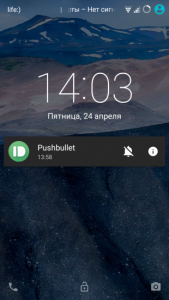
- Потяните за оповещение вниз, чтобы его развернуть и посмотреть больше информации
- Дважды кликните по уведомлению, чтобы запустилось соответствующее приложение
- Свайпните в сторону для скрытия с экрана
Тапните для открытия дополнительных параметров. Они позволяют открыть настройки уведомлений от этого приложения, если вы нажмете на знак «i».
Как изменить режим оповещения в меню звука?
Мы уже все привыкли, что при нажатии клавиш регулировки звука всплывает меню для настройки громкости. Но в Android 5.0 добавились другие опции, которые позволяют менять режимы уведомлений:
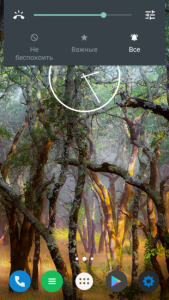
Экран блокировки Андроид
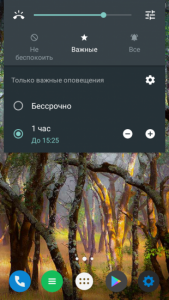
Андроид 5.0 Настройка оповещений
- Не беспокоить — уведомления приходят без звука.
- Важные — звуковое оповещение будет только при поступлении важных сообщений. Список приложений настраивается самостоятельно.
- Все — оповещения принимаются в обычном режиме.
Кстати, при активации второго режима, еще высвечивается панель для дополнительных настроек, где задается время его работы. Более того, в настройках системы есть раздел для более детальной настройки «Важных» уведомлений. Тут можно не только настроить список приложений, но и время автоматической работы. Это довольно удобно, если вам не хочется быть побеспокоенным ночью или на работе.
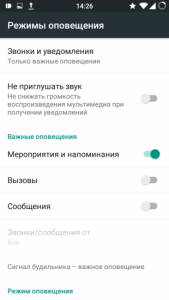
Настройка режимов работы
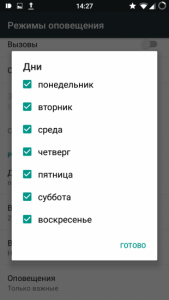
Настройка времени работы важных уведомлений
Системная настройка оповещений
Чтобы детально настроить уведомления, вы можете использовать целый раздел. Он разрешает отключать уведомления на экране блокировки, позволять некоторым приложениям присылать оповещения, управлять программами с блокировкой и многое другое.
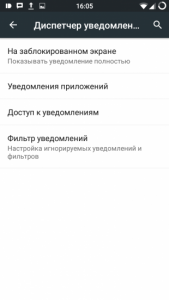
Отключение уведомлений
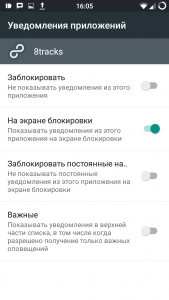
Включение уведомлений
Важно, что тут можно настраивать уведомления от каждого приложения отдельно. Поэтому заблокировать можно любое оповещение. Либо разрешить им появляться на обычном экране, убрать постоянное напоминание, что сообщение не прочитано, либо сделать их важными, то есть они будут показываться даже в беззвучном режиме.
Как вы убедились, Android Lollipop имеет не только красивое оформление, но и много нового функционала, который полезен для повседневной жизни.
Как включить/отключить уведомления на экране блокировки?
- Зайдите в настройки
- Перейдите в раздел «Звуков и уведомлений»
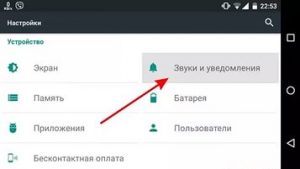
«Звуки и уведомления» Андроид
- Найдите пункт «Уведомления приложений»
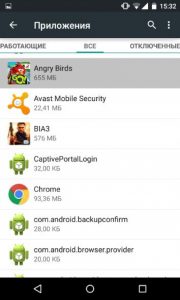
«Уведомления приложений» Андроид
- Вам откроется список приложений, для которых выполняется настройка
- Выберите нужное и кликните на него
- Активируйте или отключите ползунок напротив «Заблокировано»
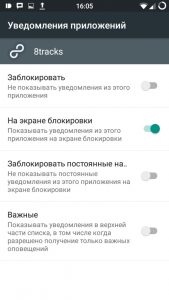
Отключение уведомлений на экране блокировки Андроид
Как только вы это сделаете, можете проверить, все ли работает.

а если нет ползунка